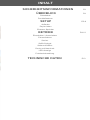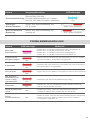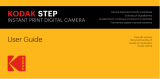Sofortbildkamera und Mini-Fotodrucker
Benutzerhandbuch

INHALT
SICHERHEITSINFORMATIONEN
TECHNISCHE DATEN
ÜBERBLICK
Paketinhalt
Produktfeatures
SETUP
Aufladen
Papier laden
Externer Speicher
BETRIEB
Einschalten / Ausschalten
Fotoaufnahme
Sucher
Selfie-Spiegel
Seitenverhältnis
Druck und Neudruck
LED-Anzeige
Problembehandlung
P3
P13
P4
P5-8
P9-12

SICHERHEITSINFORMATIONEN
VOR VERWENDUNG LESEN
Lesen Sie vor Verwendung des Geräts die folgenden Anweisungen und
Sicherheitsmaßnahmen.
Regulatorische Informationen und weitere Sicherheitsinformationen finden Sie im
entsprechenden Informationsblatt in der Verpackung.
RMN: PP3001
Die Regulatory Model Identification Number wird für die regulatorische Identifi-
zierung vergeben.
• Von Kindern und Säuglingen fernhalten. Unsachgemäße Verwendung dieses
Produkts kann zum Ersticken oder zu einem Unfall führen.
•
Stellen Sie die Verwendung des Gerät sofort ein, wenn es Rauch oder einen
ungewöhnlichen Geruch abgibt oder sich auf andere Weise ungewöhnlich verhält.
• Schauen Sie mit dem Sucher oder Objektiv nicht in die Sonne oder in helles
Licht. Blindheit oder Sehstörungen können die Folge sein.
•
Den Blitz nicht in der Nähe der Augen auslösen. Es könnte die Augen verletzen.
• Ein um den Hals eines Kindes gewickelter Gurt kann zum Ersticken führen.
Wenn Ihr Produkt ein Netzkabel verwendet, kann ein versehentliches
Verwickeln des Kabels um den Hals eines Kindes zum Ersticken führen.
•
Schalten Sie das Gerät an Orten aus, an denen die Verwendung der Kamera
verboten ist.
Die von der Kamera ausgesandten elektromagnetischen Wellen können den
Betrieb von elektronischen Instrumenten und anderen Geräten stören. Seien Sie
vorsichtig, wenn Sie das Produkt an Orten verwenden, an denen die Verwendung
elektronischer Geräte eingeschränkt ist, z. B. in Flugzeugen und medizinischen
Einrichtungen.
•
Der Drucker arbeitet womöglich nicht unter extremen Wetterbedingungen.
Warten Sie, bis die Temperatur des Geräts die empfohlene Betriebstemperatur
von 15 ºC bis 32 ºC erreicht hat, bevor Sie einen weiteren Druckversuch starten.
• Laden Sie das Gerät mit der empfohlenen Temperatur von 15 ºC bis 32 ºC.
• Verwenden Sie ein weiches, trockenes Tuch, um das Gerät zu reinigen. Nicht
mit einem feuchten Tuch oder schnell verdampfenden Flüssigkeiten wie
Farbverdünner reinigen.
• Halten Sie die obere Abdeckung geschlossen, um das Eindringen von Staub
und anderer Partikel in das Innere des Geräts zu vermeiden.
• Funktioniert das Gerät nicht korrekt, wenden Sie sich an den Händler, bei dem
Sie dieses Produkt gekauft haben, oder an den Canon-Service und Support
unter https://www.canon-europe.com/support.
• Setzen Sie den Akku niemals hohen Temperaturen und direkter Hitze aus, und
verbrennen Sie ihn nicht.
• Elektromagnetische Interferenzen oder elektrostatische Entladungen können zu
Fehlfunktionen des Geräts führen oder der Speicher kann verloren gehen oder
verändert werden. Sollte dies der Fall sein, verwenden Sie einen Stift oder
ähnliches, um die Schaltfläche „Zurücksetzen“ an der Unterseite des Geräts zu
drücken.
WARNUNG
VORSICHT
3

ÜBERBLICK
ZINK
Paper
PAKETINHALT
PRODUKTFEATURES
Sofortbildkamera
und Mini-
Fotodrucker
Kurzanleitung USB-Kabel TrageschlaufeInformationsblatt mit
regulatorischen
Informationen und weiteren
Sicherheitsinformationen
• Von Kindern und Säuglingen fernhalten. Unsachgemäße Verwendung dieses
Produkts kann zum Ersticken oder zu einem Unfall führen.
•
Stellen Sie die Verwendung des Gerät sofort ein, wenn es Rauch oder einen
ungewöhnlichen Geruch abgibt oder sich auf andere Weise ungewöhnlich verhält.
• Schauen Sie mit dem Sucher oder Objektiv nicht in die Sonne oder in helles
Licht. Blindheit oder Sehstörungen können die Folge sein.
•
Den Blitz nicht in der Nähe der Augen auslösen. Es könnte die Augen verletzen.
• Ein um den Hals eines Kindes gewickelter Gurt kann zum Ersticken führen.
Wenn Ihr Produkt ein Netzkabel verwendet, kann ein versehentliches
Verwickeln des Kabels um den Hals eines Kindes zum Ersticken führen.
•
Schalten Sie das Gerät an Orten aus, an denen die Verwendung der Kamera
verboten ist.
Die von der Kamera ausgesandten elektromagnetischen Wellen können den
Betrieb von elektronischen Instrumenten und anderen Geräten stören. Seien Sie
vorsichtig, wenn Sie das Produkt an Orten verwenden, an denen die Verwendung
elektronischer Geräte eingeschränkt ist, z. B. in Flugzeugen und medizinischen
Einrichtungen.
•
Der Drucker arbeitet womöglich nicht unter extremen Wetterbedingungen.
Warten Sie, bis die Temperatur des Geräts die empfohlene Betriebstemperatur
von 15 ºC bis 32 ºC erreicht hat, bevor Sie einen weiteren Druckversuch starten.
• Laden Sie das Gerät mit der empfohlenen Temperatur von 15 ºC bis 32 ºC.
• Verwenden Sie ein weiches, trockenes Tuch, um das Gerät zu reinigen. Nicht
mit einem feuchten Tuch oder schnell verdampfenden Flüssigkeiten wie
Farbverdünner reinigen.
• Halten Sie die obere Abdeckung geschlossen, um das Eindringen von Staub
und anderer Partikel in das Innere des Geräts zu vermeiden.
• Funktioniert das Gerät nicht korrekt, wenden Sie sich an den Händler, bei dem
Sie dieses Produkt gekauft haben, oder an den Canon-Service und Support
unter https://www.canon-europe.com/support.
• Setzen Sie den Akku niemals hohen Temperaturen und direkter Hitze aus, und
verbrennen Sie ihn nicht.
• Elektromagnetische Interferenzen oder elektrostatische Entladungen können zu
Fehlfunktionen des Geräts führen oder der Speicher kann verloren gehen oder
verändert werden. Sollte dies der Fall sein, verwenden Sie einen Stift oder
ähnliches, um die Schaltfläche „Zurücksetzen“ an der Unterseite des Geräts zu
drücken.
Kameraobjektiv
Selfie-Spiegel
Druckausgabefach
Riemenhalterung
Blitz
Status-LED
Einschaltknopf
Auslöser
Sucher
1
4
5
6
7
3
2
9
8
10
Lautsprecher
Druckerabdeckung
Seitenverhältnis-Taste
Neudruck-Taste
Micro-USB-Anschluss
Ladestatus-LED
MircoSD-Kartensteckplatz (bis 256 GB)
Schaltfläche „Zurücksetzen“
* Um das Gerät zurückzusetzen, mit einer
Nadel drücken
11
13
14
15
16
17
12
CANON ZINK
™
Fotopapier
(10 Blatt)
4
1
4
4
5
6
7
3
2
9
8
10
13
14
15
16
17
9
11
12

SETUP
AUFLADEN
Das Gerät verfügt über einen eingebauten Akku. Laden Sie das Gerät vor der
Verwendung vollständig über das mitgelieferte USB-Kabel auf.
USB-Kabel
HANDHABEN SIE DAS USB-KABEL BEIM AUFLADEN MIT VORSICHT
• Stellen Sie keine schweren Gegenstände auf das Kabel.
• Platzieren Sie das USB-Kabel nicht in der Nähe von Hitzequellen.
• Achten Sie darauf, das Kabel nicht zu verkratzen, es nicht zu beschädigen
und nicht zu verdrehen, und ziehen Sie nicht mit Kraft am Kabel.
• Das Kabel darf nicht mit nassen Händen eingesteckt oder herausgezogen
werden.
• Vermeiden Sie zu hohe/zu niedrige Temperaturen oder Luftfeuchtigkeit.
• Trennen Sie das USB-Kabel nach dem Aufladen vom Stromnetz.
• Verwenden Sie zum Aufladen das mitgelieferte USB-Kabel.
HINWEISE
Ladestatus-LED
Stecken Sie das kleinere Ende des mitgelieferten USB-Kabels in das Gerät
und das andere Ende in eine USB-Stromversorgung.
Die Lade-LED leuchtet rot und signalisiert so den Ladevorgang.
Nach dem vollständigen Aufladen leuchtet die Lade-LED grün.
− Die Betriebsdauer kann je nach Batteriestatus, Betriebszustand und
Umgebungsbedingungen variieren.
1
3
2
Aufladen : Rot
Voll : Grün
5

PAPIER LADEN
Entfernen Sie die Abdeckung, indem Sie sie in Pfeilrichtung nach vorne
schieben.
1
Öffnen Sie ein einzelnes Paket Fotopapier (10 Blatt + blaues SMART SHEET™).
3
2
Legen Sie alle 10 Blatt Papier und das SMART SHEET™ in die Fotopapi-
erablage.
−
Legen Sie das Fotopapier auf das blaue SMART SHEET™, und
vergewissern Sie sich, dass der blaue Barcode und die Fotopapierlogos
nach unten zeigen.
4
Schließen Sie das Gerät mit der oberen Abdeckung. Die Abdeckung rastet
ein, wenn sie richtig geschlossen ist.
− Das blaue SMART SHEET™ läuft vor dem ersten Druck zuerst durch das
Gerät.
6

EXTERNER SPEICHER
Zum Speichern von aufgenommenen Fotos ist eine externe MicroSD-Karte
(bis zu 256 GB) erforderlich. Es werden nur die Formate FAT16, FAT32 und
exFAT unterstützt.
VORBEREITEN DER SPEICHERKARTE
Verwenden Sie die folgenden Speicherkarten (separat erhältlich)
• MicroSD-Speicherkarten
*1
• MicroSDHC-Speicherkarten
*1*2
• MicroSDXC-Speicherkarten
*1*2
*1 Karten, die SD-Standards entsprechen. Es wurden jedoch nicht alle Speicherkarten
auf ihre Kompatibilität mit der Kamera überprüft.
*2 UHS-1-Speicherkarten werden ebenfalls unterstützt.
INSTALLIEREN UND ENTFERNEN SIE DIE MicroSD-KARTE
• Setzen Sie die MicroSD-Karte in den Steckplatz an der Unterseite des Geräts
ein. Sie hören ein leichtes Klicken, wenn die Karte vollständig eingesetzt ist.
• Drücken Sie oben auf die Karte, um sie freizugeben. Ziehen Sie vorsichtig,
um die Karte vollständig aus dem Gerät zu entfernen.
• Wenn beim Lesen / Schreiben auf die MicroSD-Karte ein Fehler auftritt.
Entfernen Sie die MicroSD-Karte und starten Sie das Gerät neu.
• Verbinden Sie das Gerät über ein USB-Kabel mit einem Computer.
Doppelklicken Sie auf das Bild des externen Laufwerks, wenn es auf dem
Computer angezeigt wird, um die Fotos anzuzeigen und zu speichern.
7

HINWEISE
8
WARTUNG DES GERÄTS
• Für die Verwendung und Aufbewahrung des Geräts empfehlen wir eine
Umgebung mit einer Temperatur von 15 ºC bis 32 ºC und einer relativen
Luftfeuchtigkeit von 40-55%.
ZUR VERWENDUNG VON FOTOPAPIER
• Legen Sie nur 10 Blatt ZINK™-Fotopapier und ein SMART SHEET™ ein.
Legen Sie kein weiteres Blatt mehr ein, da sonst ein Papierstau oder
Druckfehler auftreten kann.
• Wenn ein Papierstau auftritt, schalten Sie den Drucker einfach AUS und
wieder EIN, um den Papierstau automatisch zu beheben. Versuchen Sie
nicht, das Papier herauszuziehen.
• Ziehen Sie nicht am Fotopapier, während das Gerät druckt.
• Gehen Sie vorsichtig mit dem um, um es nicht zu beschädigen oder zu
verbiegen.
• Achten Sie darauf, das Fotopapier beim Einlegen nicht zu beschmutzen.
Wenn das Fotopapier verschmutzt oder beschädigt ist, kann ein Papierstau
oder Druckfehler auftreten.
• Öffnen Sie ein neues Fotopapierpaket erst, wenn Sie bereit sind, es in das
Gerät einzulegen.
• Setzen Sie Fotopapier nicht direktem Sonnenlicht oder Feuchtigkeit aus.
• Lassen Sie Ihr Fotopapier nicht in einem Bereich liegen, in dem die Temperatur
oder Luftfeuchtigkeit nicht den auf dem Paket angegebenen Bedingungen
entspricht. Dies kann die Qualität des gedruckten Fotos beeinträchtigen.
INFO ZUM SMART SHEET™
• Jedes Paket mit Fotopapier enthält 10 Blatt Fotopapier und ein blaues
SMART SHEET™.
• Legen Sie das SMART SHEET™ und Fotopapier aus demselben Paket ein,
um eine optimale Druckqualität zu erzielen. Jedes SMART SHEET™ ist auf
das Papier im selben Paket abgestimmt.
• Das SMART SHEET™ durchläuft vor dem ersten Druck automatisch das
Gerät, um den Drucker zu reinigen und die Druckqualität für dieses spezielle
Papierpaket (10 Blatt) zu optimieren.
• Bewahren Sie das SMART SHEET™ solange auf, bis alle 10 Blatt Fotopapier
im Paket bedruckt wurden. Entspricht die Druckqualität nicht Ihren
Erwartungen, wenden Sie das SMART SHEET™ erneut für das Papier aus
demselben Paket an. Schieben Sie einfach das SMART SHEET™ mit dem
Barcode nach unten unter das restliche Fotopapier.
• Die Verwendung eines SMART SHEET™ aus einem anderen Paket kann die
Druckqualität beeinträchtigen.

BETRIEB
EINSCHALTEN / AUSSCHALTEN
SUCHER
FOTOAUFNAHME
Wählen Sie den Bildausschnitt mithilfe der Rahmenmarkierung im Sucher.
Wenn die LED-Anzeige konstant weiß
leuchtet, ist das Gerät arbeitsbereit.
2
AUTOMATISCHE ABSCHALTUNG
• Wenn sich das Gerät für ca. 5 Minuten im Leerlauf befindet (Standard),
schaltet es sich automatisch aus. Der Benutzer kann das Gerät wieder
einschalten, indem er den Einschaltknopf erneut drückt.
1
Halten Sie den Einschaltknopf
gedrückt, bis die LED leuchtet.
1
Halten Sie das Gerät und bestätigen
Sie die gewünschte Bildkomposition..
3
Halten Sie den Einschaltknopf
gedrückt, um das Gerät auszuschalten.
Drücken Sie den Auslöser um ein
Foto aufzunehmen.
Löst die Kamera automatisch den Blitz
aus, wenn dies für die Lichtverhältnisse
erforderlich ist.
Verwenden Sie die verspiegelte Fläche
neben dem Objektiv als
Selbstporträtspiegel für Selfies.
2
2 x 3 2 x 2
2 x 3-Rahmenmarkierung
für normale Aufnahmen aus
einer Entfernung von 1 m - ∞
2 x 2-Einzelbildmarkierung
für normale Aufnahmen aus
einer Entfernung von 1m - ∞
9
50cm - ∞
50cm-∞

FOTO DRUCKEN
• Das Foto wird sofort nach der Aufnahme eines Fotos ausgedruckt.
• Das Gerät kann bis zu 3 Bilder gleichzeitig zum Drucken speichern.
SEITENVERHÄLTNIS
DRUCK UND NEUDRUCK
Wenn das Seitenverhältnis 2 x 2 beträgt, unterscheidet sich der leere Bereich des
Fotopapiers. Dies hängt davon ab, wie das Gerät gehalten wird.
Wenn Sie ein Foto aufgenommen
haben und es ausgedruckt wird
und Sie dieses Foto duplizieren
oder mehrere Kopien des Fotos
beispielsweise auf einem Fest
verteilen möchten, drücken Sie
einfach die Neudruck-Taste, um
das zuletzt gedruckte Foto erneut
auszudrucken .
EIN FOTO NEU DRUCKEN
Der Benutzer kann mit der
Seitenverhältnis-Taste zwischen zwei
Seitenverhältnissen wählen: 2x3
und 2x2
.
Das Seitenverhältnis kann jederzeit vor der
Aufnahme eines Fotos geändert werden.
10

LED-ANZEIGE
SMART SHEET™
Fehler
Verarbeitung
SMART SHEET™
Ausschalten
Kein Papier
Papierstau /
Abdeckung offen
Druckvorbereitung
Foto drucken
MS-Modus
(Massen-
speichermodus)
MicroSD-
Kartenfehler
Temperatur zu
hoch
Temperatur zu
niedrig
Standby
Einschalten
Status Vorgang/Situation LED-Anzeige
Wenn das Gerät einen falschen
SMART SHEET™ oder einen anderen
SMART SHEET™-Fehler erkennt
Nach dem Einschalten des Geräts
Drücken und Halten der
Ein/Aus-Taste
Weiß
Aus
Magenta
Rot (bis die Temperatur
wieder normal ist)
Cyan (bis die Temperatur
wieder normal ist)
Gelb > Magenta > Cyan > Weiß
(Schlaufe)
Drücken und Halten der
Ein/Aus-Taste
Wenn das Gerät
SMART SHEET™ druckt
Wenn sich auf dem Gerät
kein Papier befindet, können
keine Fotos gemacht werden
Wenn ein Papierstau besteht oder
eine Druckerabdeckung geöffnet ist
Druck wird vorbereitet
Wenn das Gerät ein Foto druckt
Gerät ist mit einem Computer verbunden
Wenn die Gerätetemperatur
zu hoch ist
Daten können nicht auf die
MicroSD-Karte geschrieben werden
Wenn die Gerätetemperatur
zu kalt ist
Rot
Rot
Weiß
Blau
Weiß
Magenta
Weiß
11
Weiß

Niedriger
Batteriestatus
Sehr schwache
Batteriey
Wenn der Akkuladestand auf
20 % sinkt
Wenn der Akkuladestand zu
niedrig ist
Rot > Weiß (Schlaufe)
Weiß > Rot (Schlaufe)
Rot
N/A
N/A
Rot
Rot
Rot
Magenta
PROBLEMBEHANDLUNG
MicroSD-
Kartenfehler
Papierzufuhr
fehlgeschlagen
Papierstau
Kein Papier
Rot
Die Drucker-
abdeckung ist
nicht richtig
geschlossen
Überhitzt
Gerät funktioniert
nicht
Keine
Fotoaufnahmen
Status LED-Anzeige Aktionen
• Prüfen Sie, ob die MicroSD-Karte richtig eingesetzt ist
• Prüfen Sie, ob die MicroSD-Karte voll ist
• Prüfen Sie, ob die MicroSD-Karte beschädigt ist
• Prüfen Sie, ob die MicroSD-Karte kompatibel ist
• Warten Sie, bis die Gerätetemperatur wieder normal ist,
und das Gerät wieder arbeitet
•
Stellen Sie sicher, dass der Druckwarteschlangenpuffer verfügbar ist.
• Stellen Sie sicher, dass auf dem Gerät Canon ZINK™-
Fotopapier vorhanden ist
• Stellen Sie sicher, dass der Akkuladestand nicht zu
niedrig ist. Wenn doch, laden Sie das Gerät auf
• Schließen Sie die Druckerabdeckung richtig
• Legen Sie Canon ZINK™-Fotopapier erneut in das Gerät ein
• Öffnen Sie die Abdeckung des Papierfachs, um zu prüfen,
ob Canon ZINK™-Fotopapier eingelegt ist
• Schalten Sie das Gerät aus und wieder ein. Das Fotopapier
wird automatisch ausgegeben
12
Status Vorgang/Situation LED-Anzeige
Druckkopfkühlung
Überprüfen Sie die
Druckkopftemperatur und lassen
Sie ihn vor dem Drucken abkühlen
Cyan

TECHNISCHE DATEN
Kann sich ohne Vorankündigung ändern
Drucktechnologie ZINK™
Druckauflösung 314 x 500 dpi (Punkte pro Zoll)
Druckgeschwindigkeit Ungefähr 50 Sekunden (Motor startet und stoppt bei
einer Raumtemperatur von 25 º C)
Foto-Seitenverhältnis 2" x 2" oder 2" x 3"
Kompatibles Papier Canon ZINK™-Fotopapier : ZP-2030-20 (20 Blatt)
ZP-2030-50 (50 Blatt)
2" x 3" / Rückseite zum
Abziehen und Ankleben
Papierkapazität
Bis zu 10 Blatt ZINK™-Fotopapier und 1 SMART SHEET™
Fotoauflösung 5 MB
Brennweite 24 mm
Blende f 2.4
Fokussierbereich 50cm - ∞
Empfindlichkeit Auto (ISO 100 - 1600)
Blitz JA (Auto)
Blitzreichweite 0,5m - 1,0m
Speicherkarte MicroSD-Karte mit bis zu 256 GB
Stromquelle Eingebaute wiederaufladbare Li-Polymer-Batterie
700 mAh, 7,4 V
Ladegeschwindigkeit Zirka 90 Minuten (Voll aufgeladen)
Netzteil Ausgabestrom: 1,6 A (min), Spannung: 5 V
Umgebungsparameter - Empfohlene Temperatur für den Betrieb, das Aufladen
und Lagern des Druckers: 15 ºC bis 32 ºC
-
Empfohlene Luftfeuchtigkeit für den Betrieb, das Aufladen
und Lagern des Druckers: 40 - 55 % relative
Luftfeuchtigkeit
- Betriebstemperatur: 5 ºC bis 40 ºC
- Luftfeuchtigkeit für den Betrieb: < 70 % relative
Luftfeuchtigkeit
Automatische 5 Minuten
Ausschaltfunktion
Abmessungen 121 mm (B) x 78,3 mm (H) x 23,7 mm (T)
Gewicht 170 g
Kompatibles OS Windows 7 / 8 / 8.1 / 10
(für Computer) Mac OSX 10.10 - 10.14
Verbindung zum Aufladen USB 2.0 (Micro USB)
und Datentransfer
13

Die Marken SMART SHEET, ZINKTechnology und ZINK sind in Besitz von ZINK Holdings
LLC. UnterLizenz verwendet. Alleanderen Produktnamen, Markenund Logos von
Drittanbietern sind Marken der entsprechendenEigentümer.
-
 1
1
-
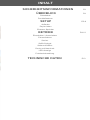 2
2
-
 3
3
-
 4
4
-
 5
5
-
 6
6
-
 7
7
-
 8
8
-
 9
9
-
 10
10
-
 11
11
-
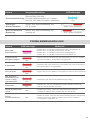 12
12
-
 13
13
-
 14
14
Verwandte Papiere
Sonstige Unterlagen
-
HP Sprocket 2-in-1 Benutzerhandbuch
-
Polaroid POLSTW Benutzerhandbuch
-
Polaroid Snap Instant Benutzerhandbuch
-
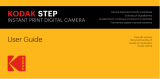 Zink RODIC20AMZB Benutzerhandbuch
Zink RODIC20AMZB Benutzerhandbuch
-
HP Sprocket Photo Printer Benutzerhandbuch
-
HP Sprocket 200 Printer Benutzerhandbuch
-
LG PD221.AKOR Benutzerhandbuch
-
HP SPROCKET PLUS Benutzerhandbuch
-
LG PD239W Benutzerhandbuch